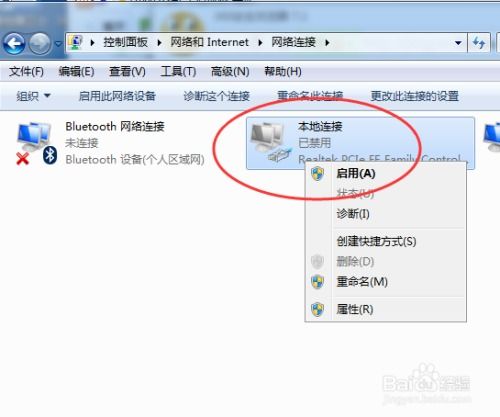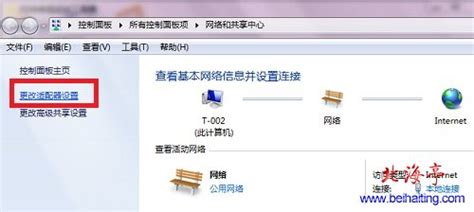轻松搞定!电脑错误代码769的终极解决方案
当我们使用电脑进行网络操作时,有时会遇到网络无法连接的情况,而这时电脑可能会弹出一个提示框,显示错误代码769。这个错误代码意味着什么呢?如何解决它呢?本文将详细介绍电脑提示错误代码769的解决办法,帮助您轻松解决网络问题。

错误代码769的原因
首先,我们需要了解错误代码769可能产生的原因。这些原因通常包括:
1. 连接线松动或损坏:网线可能没有插好,或者网线本身已经损坏。
2. 网卡被禁用:用户可能不小心将网卡禁用了。
3. 网卡驱动过时或损坏:网卡驱动程序出现问题,导致网络无法正常连接。
4. 第三方防火墙:某些防火墙软件可能会阻止网络连接。
5. 电脑病毒:电脑感染了病毒,影响了网络连接。
解决办法
接下来,我们逐一介绍如何解决这些导致错误代码769的问题。
方法一:检查网线
第一步,我们需要检查网线是否连接正常。
1. 重新插入网线:将网线从电脑和网络设备(如路由器或Modem)上拔下,再重新插入,确保没有松动或脱落。
2. 测试网线:如果条件允许,可以将网线插入另一台电脑,看是否能正常上网。如果不能,可能是网线本身损坏,需要更换一条新的网线。
方法二:启用网卡
如果网线没有问题,接下来我们需要检查网卡是否被禁用。
1. 打开网络和共享中心:在电脑右下角的网络连接图标上,用鼠标右键点击一下,选择“打开网络和共享中心”。
2. 更改适配器设置:在打开的窗口中,找到并点击“更改适配器设置”。
3. 启用网卡:在这里可以看到多个连接类型,包括本地连接、宽带连接、无线网络连接等。找到本地连接,用鼠标右键点击一下,选择“启用”。如果网卡已经被启用,可以选择“禁用”后再重新“启用”,有时候这样操作可以解决问题。
方法三:更新网卡驱动
网卡驱动损坏或过时也会导致网络无法正常连接。我们可以尝试更新网卡驱动。
1. 打开设备管理器:右键点击“此电脑”(或“计算机”),选择“属性”,然后在打开的窗口中点击“设备管理器”。
2. 找到网卡:在设备管理器中,找到“网络适配器”并展开,找到对应的网卡设备。
3. 更新驱动:右键点击网卡设备,选择“更新驱动程序软件”。在弹出的窗口中,选择“自动搜索更新的驱动程序软件”,系统会自动搜索并更新网卡驱动。
如果手动更新驱动不方便,还可以使用一些专业的驱动管理软件,如驱动人生。
1. 下载并安装驱动人生:访问驱动人生官方网站,下载并安装驱动人生软件。
2. 扫描并修复驱动:打开驱动人生,点击“驱动管理”,然后点击“立即扫描”。软件会扫描系统中的驱动程序,并显示正常或异常的状态。点击“一键修复”,软件会自动更新有问题的驱动程序,包括网卡驱动。
方法四:卸载第三方防火墙
某些第三方防火墙软件可能会阻止网络连接,导致错误代码769。我们可以尝试卸载这些防火墙软件。
1. 打开设置:点击电脑的开始菜单,打开设置界面。
2. 找到应用程序:在设置界面中,找到并点击“应用”或“应用程序和功能”。
3. 卸载防火墙软件:在右侧的应用程序列表中,找到第三方的防火墙软件,点击它,然后选择“卸载”。按照提示完成卸载过程。
方法五:杀毒并清理病毒
如果上述方法都没有解决问题,可能是电脑感染了病毒。病毒会影响电脑的正常运行,包括网络连接。
1. 安装杀毒软件:从可靠的官方网站下载并安装一款杀毒软件,如腾讯电脑管家、360安全卫士等。
2. 全盘扫描:打开杀毒软件,选择“全盘扫描”或“深度扫描”,让软件对电脑进行全面扫描。
3. 清理病毒:扫描完成后,如果发现有病毒,按照软件的提示进行清理。
4. 重启电脑:清理完病毒后,重启电脑,看是否解决了问题。
其他可能的解决办法
除了上述方法,还有一些其他可能的解决办法,可以尝试一下:
1. 重置网络设置:有时候,网络设置可能出现问题,导致无法连接网络。可以尝试重置网络设置,恢复到初始状态。
2. 检查Modem和路由器:如果使用的是宽带连接,还需要检查Modem和路由器是否正常工作。可以尝试重启Modem和路由器,看是否解决了问题。
3. 联系网络提供商:如果以上方法都没有解决问题,可能是网络提供商方面的问题。可以联系网络提供商的客服,请他们帮忙检查和解决问题。
注意事项
在解决错误代码769的过程中,需要注意以下几点:
1. 备份重要数据:在进行系统修复或重装等操作前,一定要备份好重要的
-
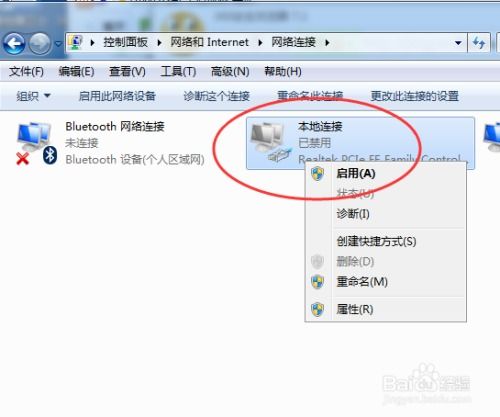 如何解决错误769无法连接到指定目标的问题资讯攻略11-03
如何解决错误769无法连接到指定目标的问题资讯攻略11-03 -
 轻松解决80070005和8000401a错误的方法资讯攻略11-07
轻松解决80070005和8000401a错误的方法资讯攻略11-07 -
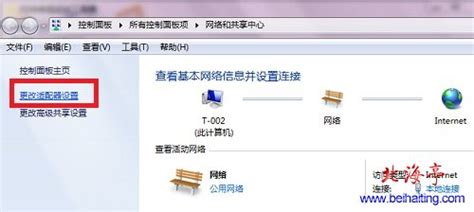 轻松解决宽带连接错误769,一步到位指南资讯攻略11-26
轻松解决宽带连接错误769,一步到位指南资讯攻略11-26 -
 轻松搞定!iTunes未知错误3194的终极解决方案资讯攻略11-16
轻松搞定!iTunes未知错误3194的终极解决方案资讯攻略11-16 -
 宽带拨号错误769?快速解锁你的网络连接!资讯攻略02-06
宽带拨号错误769?快速解锁你的网络连接!资讯攻略02-06 -
 轻松解决WiFi共享精灵错误代码1001的实用方法资讯攻略11-05
轻松解决WiFi共享精灵错误代码1001的实用方法资讯攻略11-05